怎么恢复 oppo
是关于如何恢复OPPO手机的详细步骤和注意事项,涵盖多种场景及操作方式:
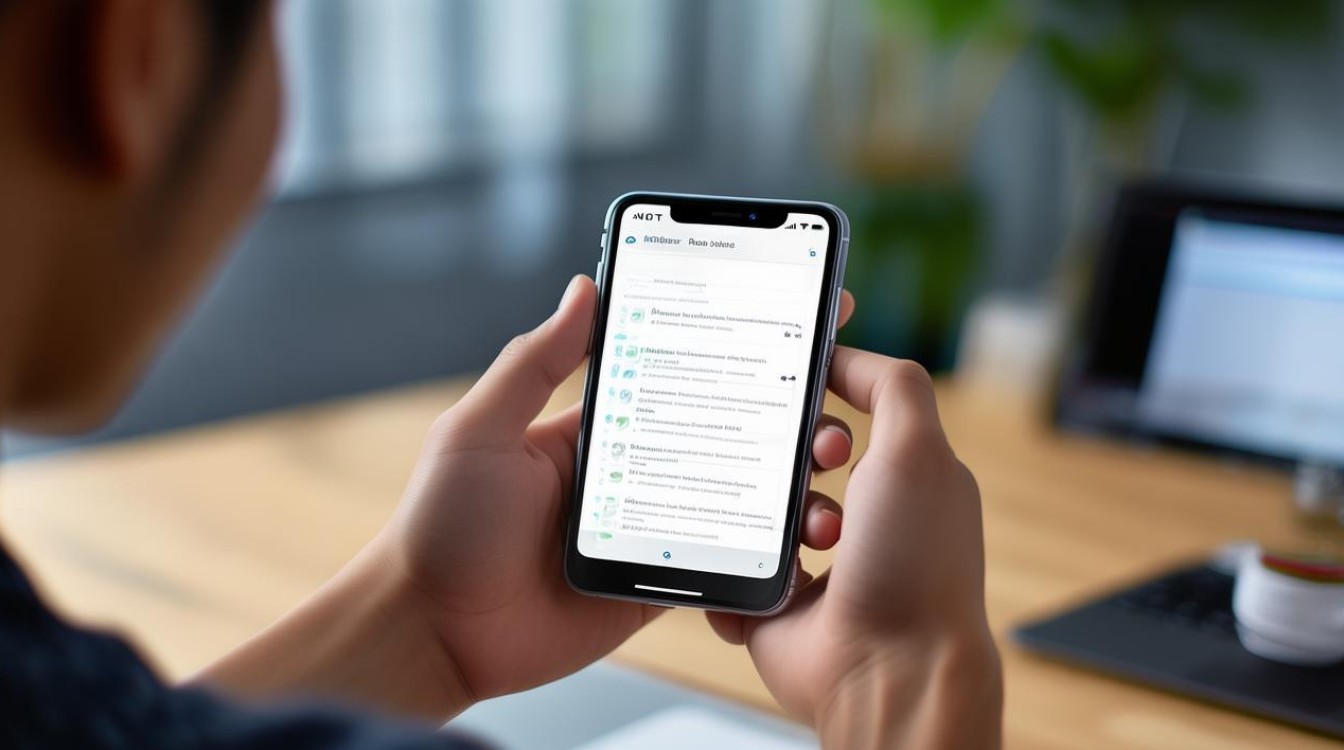
常规恢复出厂设置方法
-
通过系统菜单操作:打开手机【设置】→进入【备份与重置】或【其他设置】中的“重置手机(还原手机)”选项→选择【恢复出厂设置】→根据提示输入锁屏密码或账户密码确认→勾选“清除全部数据”并等待完成,此方法适合手机能正常开机的情况,操作简单且直观,注意提前备份个人文件(如照片、联系人等),因为该操作会删除所有用户数据。
-
使用OPPO手机助手工具:在电脑上安装官方软件“OPPO手机助手”,连接设备后选择【设备管理】→点击【恢复出厂设置】,优点是可以保留部分媒体文件(如图片),但需确保已安装驱动并成功识别设备,适用于希望减少数据损失的用户。
强制恢复方案(适用于无法正常启动时)
| 操作类型 | 适用情况 | 具体步骤 | 风险提示 |
|---|---|---|---|
| Recovery模式双清 | 死机/黑屏/系统崩溃 | ①关机后同时按住【电源键+音量下键】至震动出现Logo;②用音量键选择“Wipe data/factory reset”;③确认执行并重启。 | 完全清除存储空间的所有内容 |
| 官方固件刷机 | 严重故障需彻底修复 | 下载对应机型ROM包→通过PC端工具线刷写入系统分区→按指引完成初始化配置。 | 需要一定技术基础,误操作可能导致变砖 |
| OPPO Recovery Tool | 无法进入常规恢复界面 | 官网下载专用救援程序→连接电脑后按照向导进行深度重置。 | 仅推荐给有经验的用户尝试 |
关键注意事项
-
数据安全第一原则:无论采用哪种方式,务必先完成以下备份动作:使用云服务同步通讯录/短信;将本地文件手动拷贝到电脑或外部存储设备;记录重要账号的登录凭证以便后续找回应用数据。
-
电量保障措施:保证电池电量超过50%,避免因突发断电造成主板损坏或其他不可逆损伤。
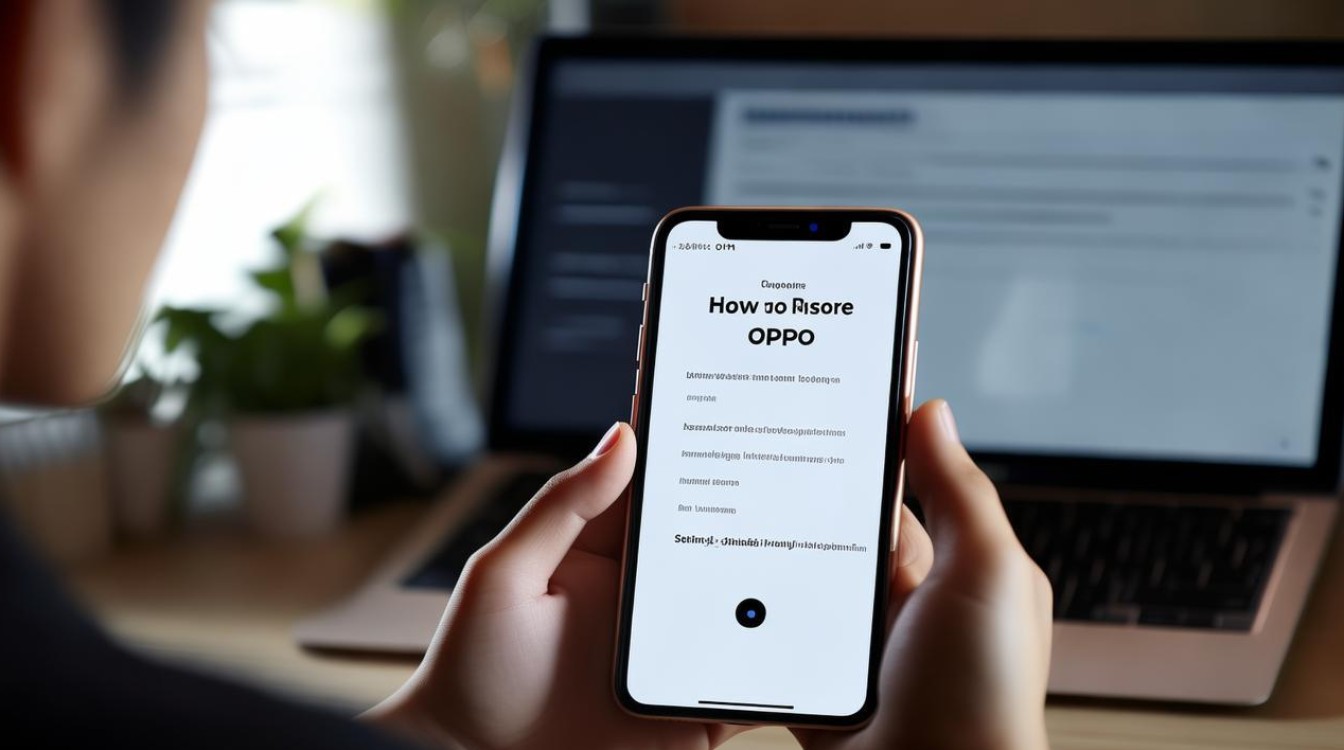
-
机型差异识别:不同型号进入Recovery的组合键可能有变化(例如某些旧款机型需改用音量上键),建议提前查询官网文档或咨询客服获取准确按键顺序。
-
密码遗忘处理:若忘记锁屏密码导致无法直接操作系统设置项,可在恢复模式下通过“忘记密码”功能重置验证方式,或携带购机凭证前往线下服务中心寻求帮助。
常见问题解答(FAQs)
-
问:恢复出厂设置后还能找回之前的数据吗? 答:一旦执行恢复出厂设置或双清操作,内部存储中的私人数据将被永久移除且不可恢复,但如果事先已通过云备份、第三方工具等方式做过完整归档,则可以在初始化完成后重新导入这些备份文件以恢复大部分内容,建议养成定期备份的习惯以防万一。
-
问:强制恢复会导致硬件损坏吗? 答:按照官方指导规范操作不会造成物理损害,但需注意两点:一是避免频繁尝试错误按键组合引发电子元件过热;二是不要在刷机过程中断开USB连接线缆,否则可能导致固件写入失败进而影响设备稳定性,只要严格遵循教程步骤,一般不会对硬件产生负面影响。
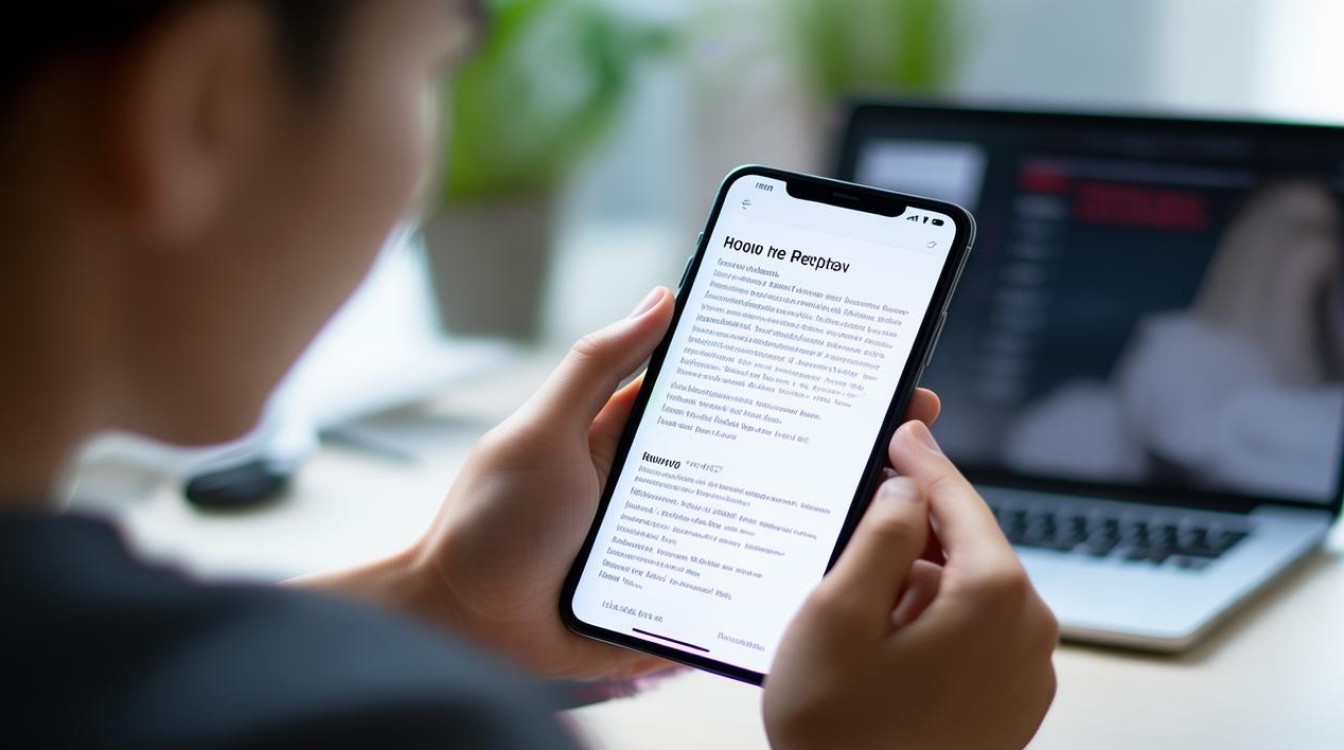
OPPO手机提供了多样化的恢复机制以满足不同需求场景,从简单的系统菜单重置到复杂的线刷救砖,用户可根据实际状况选择合适的方案,关键在于操作前做好充分准备,特别是数据备份和机型适配性确认,以确保过程顺利且
版权声明:本文由环云手机汇 - 聚焦全球新机与行业动态!发布,如需转载请注明出处。












 冀ICP备2021017634号-5
冀ICP备2021017634号-5
 冀公网安备13062802000102号
冀公网安备13062802000102号